- 综合
- 软件
- 文章
- 安卓
2021/9/11 16:18:06作者:佚名来源:网络
案例描述:
本例主要讲解静态型广告flash实例教程,静态型广告条往往放置在网页或博客的项部,对网站起到渲染效果,从而使网站更加生动。静态型Hash广告条并不是静止的,一般采用一张广告图片配以动画点缀元素插入到网页中,也可以将布局好的广告图片分割出来,然后在Flash中制作入场动画。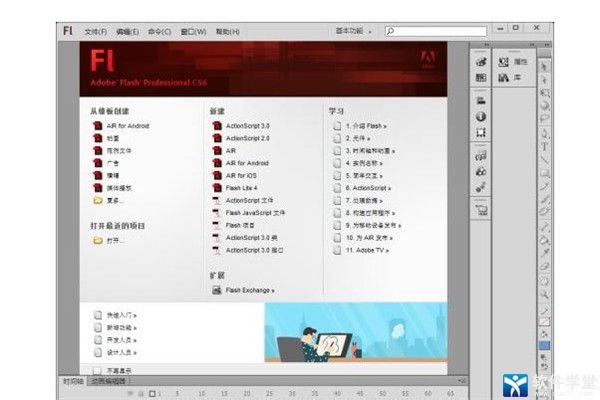
学习要点:广告动画的制作方法
本例思路:
导入素材,然后为各素材制作过渡动画,并添加文字来装饰画面。
添加口号“多彩生活”,然后制作出飘扬的花朵动画。
动画制作完成后的最终效果:
步骤一、制作过度动画
1、新建一个大小为775×180像素,背景颜色为翠绿色,帧频为40fps的空白文档,如图所示。

2、Ctrl+R组合键导入已经准备好的素材/背景.JPg、花1.png、花2.png、花3.jpg、抱枕.JPg和台灯.png”文件,如图所示。

3、将背景转换为影片剪辑,然后制作出从左向右移动的过度动画,如图

4、当出现背景后,花瓶也慢慢出现,同时会留下一些残影。在放大时扩散残影效果,然后为其添加一些广告语,如图
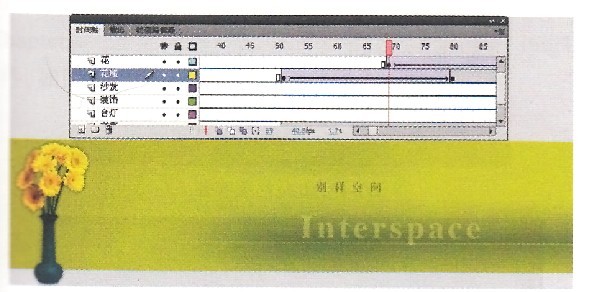
5、当花瓶的广告语消失后,紧接着出现沙发和沙发的广告语,如图所示。

6、选中影片剪辑“沙发”的第195帧,然后在“属性”面板上设置样式为“高级”,再将颜色进行如图所示的设置。
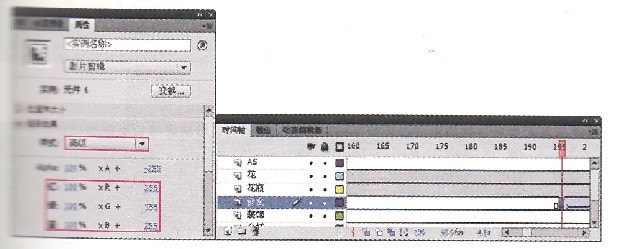
7、选择沙发传统补问动画的结束帧,然后在“属性,,面板中设置样式为“无”,如图所示。

8、按Ctrl+Enter组合键发布曝光动画,效果如图所示。

步骤二、完善效果
1、沙发呈现在画面后,紧接着出现台灯和装饰品,然后添加口号“多彩生活”来装饰背景,如图所示。

2、口号文字是一个一个出现在画面中的,如图所示。

3、在文字的结束帧添加一些文字作为结束信号,如图所示。
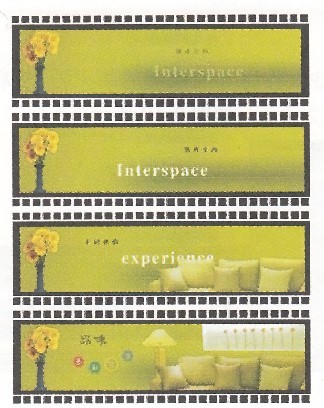
4、为画面添加一些从左到右的花朵动画,如图所示,

5、按Ctrl+Enter组合键发不动画,这样一个静态型广告flash实例教程就完成了
如果你对本篇文章感兴趣欢迎下载源码进行学习研究
标签: flash 实例 广告
相关文章

金山数据恢复大师官方版 v1.0.0.2
详情
南方测绘Cass10v10.1.6中文
详情
revit 2017
详情
KeyShot Pro 9中文(附安装教程) v9.0.286
详情
网易新闻客户端v105.3
详情
AIMP4v5.11.2421中文绿色美化版
详情
onekey一键还原v18.0.18.1008
详情
浩辰CAD2020绿色v20.0
详情
好图网图标转换工具v4.9.7
详情
Adobe indesign cs6
详情
aardiov35.0.0中文最新版
详情
Adobe Creative Cloud 2024简体中文v5.3.0.48
详情
暴风影音16 v9.04.1029去广告精简版
详情
ASP.NET Maker 2019(ASP.NET代码生成工具)v12.0.4.0
详情
暴风影音v5.92.0824.1111
详情
迅雷5稳定版v5.8.14.706
详情
使命召唤17官方中文版 v1.0
详情
死亡之雨新的僵尸病毒中文v1.0绿色免安装版
详情
辐射4v1.7.15.0整合版
详情
克莉2v1.0中文版
详情
冬日计划v1.2中文版
详情
刺客信条英灵殿v1.0吾爱
详情
刺客信条英灵殿终极v1.0免安装
详情
动物森友会v1.10.0最新
详情
哈迪斯杀出地狱v1.37中文
详情
嗜血印中文豪华版v1.0豪华版 附游戏攻略秘籍
详情
城市战斗v1.0中文
详情
尼尔人工生命v1.0steam免费
详情
尼尔人工生命升级版v1.0PC
详情
层层恐惧2中文v1.0绿色免安装版
详情
往日不再v1.0 steam
详情
往日不再v1.0pc
详情
小生活游戏内置MOD版v2.0(57)安卓版
详情
使命召唤手游测试服最新版v1.9.41安卓版
详情
三国谋定天下官服v1.2.1安卓版
详情
热血新手村高爆版v1.0.0安卓版
详情
我养你啊手机版v1.0.0安卓版
详情
看懂了就很恐怖的故事(细思极恐)中文版v1.0安卓版
详情
背包英雄中文手机版v1.1.1安卓版
详情
glow官方版v2.0.9安卓版
详情
三国大时代4霸王立志官方正版v1.9安卓版
详情
飞卢小说阅读器手机版v7.0.7安卓版
详情
牛牛粤语词典软件v20.4.4安卓版
详情
PrettyUp视频美化瘦身软件v2.3.0
详情
化学方程式app中文版v1.1.0.20安卓版
详情
地下城堡3魂之诗2024安卓最新版v1.2.3安卓版
详情
南方都市报v6.10.0安卓版
详情
阿修罗之眼正版v1.0.10安卓版
详情